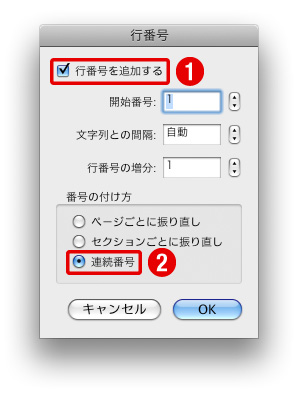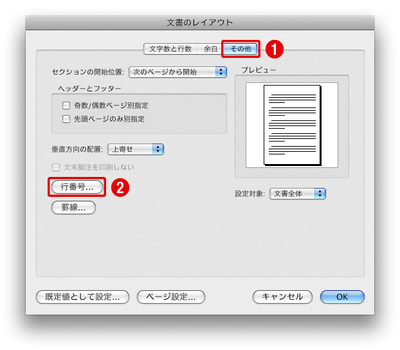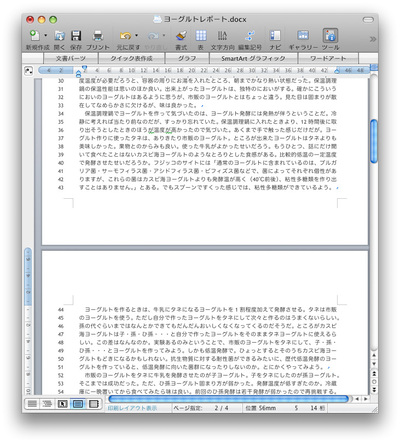行の左側には、行番号を表示することができる。行数を決めて文章を書くときなどに利用しよう。
まず「書式」メニュー「文書のレイアウト」を選択する。ウインドウが表示されたら「その他」パネルの「行番号」ボタンをクリック。続いて「行番号」ウインドウで「行番号を追加する」チェックボックスをオンにして、番号の振り方などを指定する。初期設定ではページごとに番号が振り直されるようになっているが、例では文書全体の行数を確認するため「連続番号」ラジオボタンをオンにした。「OK」ボタンをクリックして「文書のレイアウト」ウインドウに戻り、「OK」ボタンで編集画面に戻る。これで行の左側に番号が表示される。
なお、行番号が表示されるのは文書の表示モードが「印刷レイアウト」「ノートレイアウト」「デザインレイアウト」の場合。「下書き」「Webレイアウト」「アウトライン」では表示されない。